Lenovo IdeaPad C340-14IWL, IdeaPad C340-15IWL User Guide [ko]
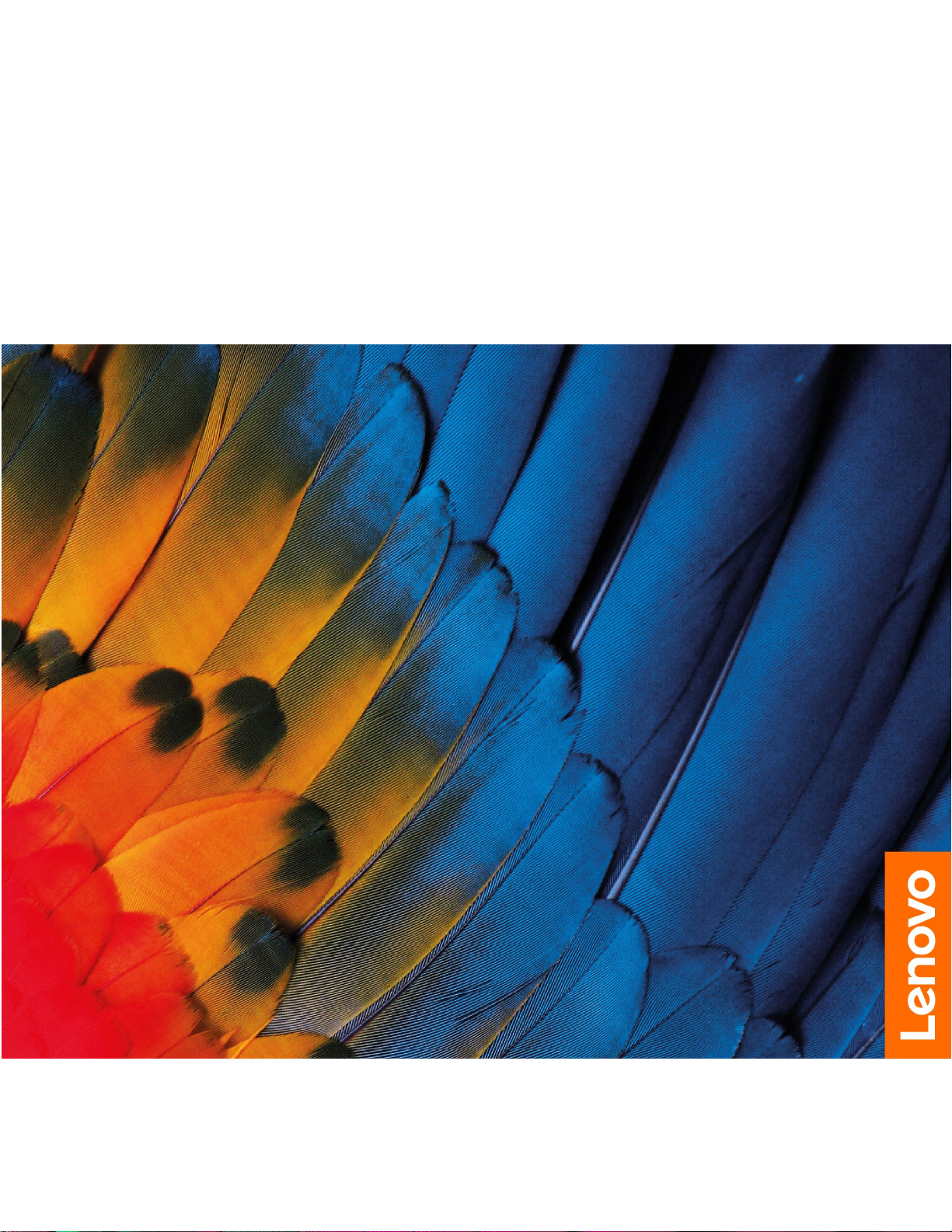
LenovoIdeaPadC340시리즈
사용설명서
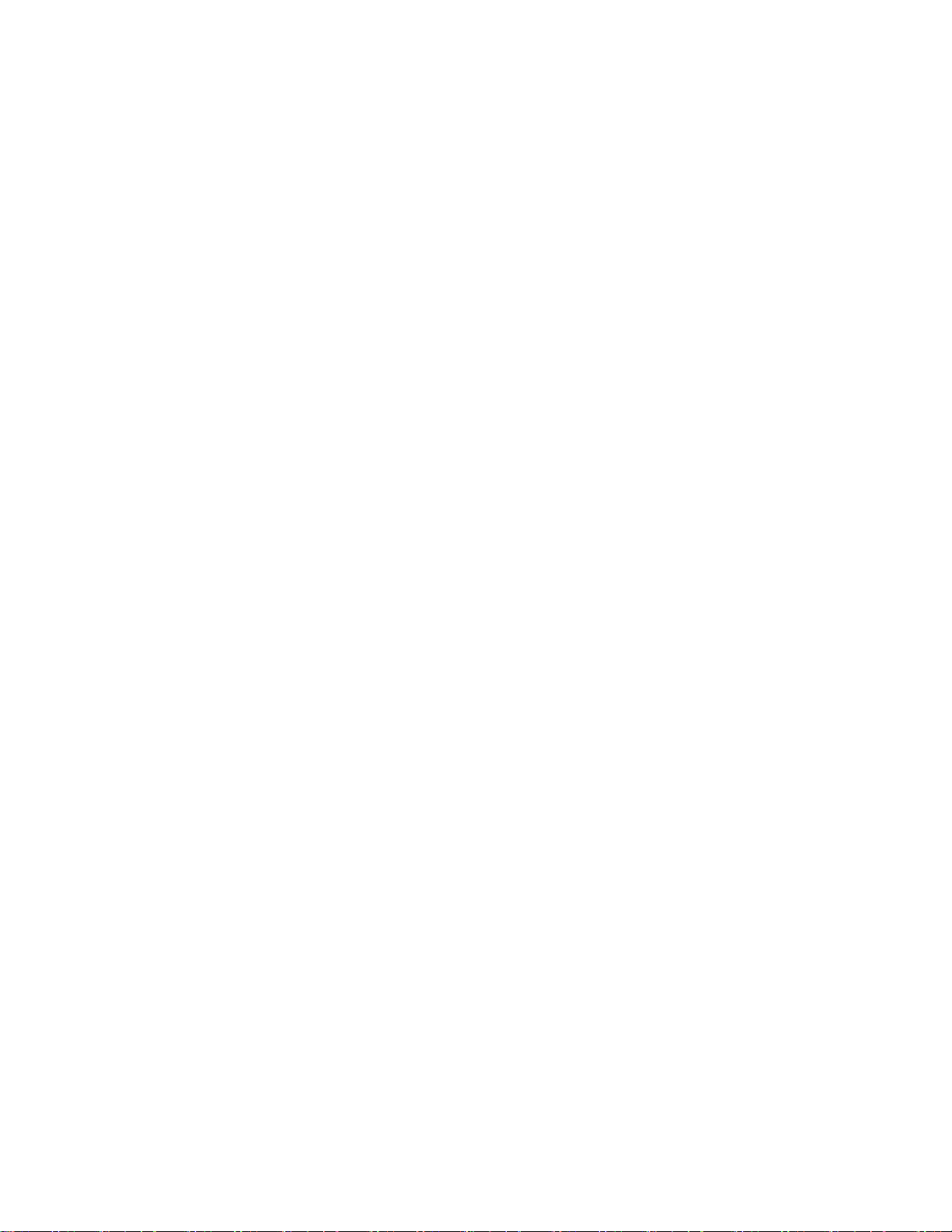
먼저읽어야할사항
본제품과설명서를사용하기전에다음항목을주의깊게읽고이해했는지확인하십시오.
•부록A"중요안전수칙"33페이지
•
안 전 수 칙 및 보 증 설 명 서
•
설 치 설 명 서
초판(2018년12월)
©CopyrightLenovo2018.
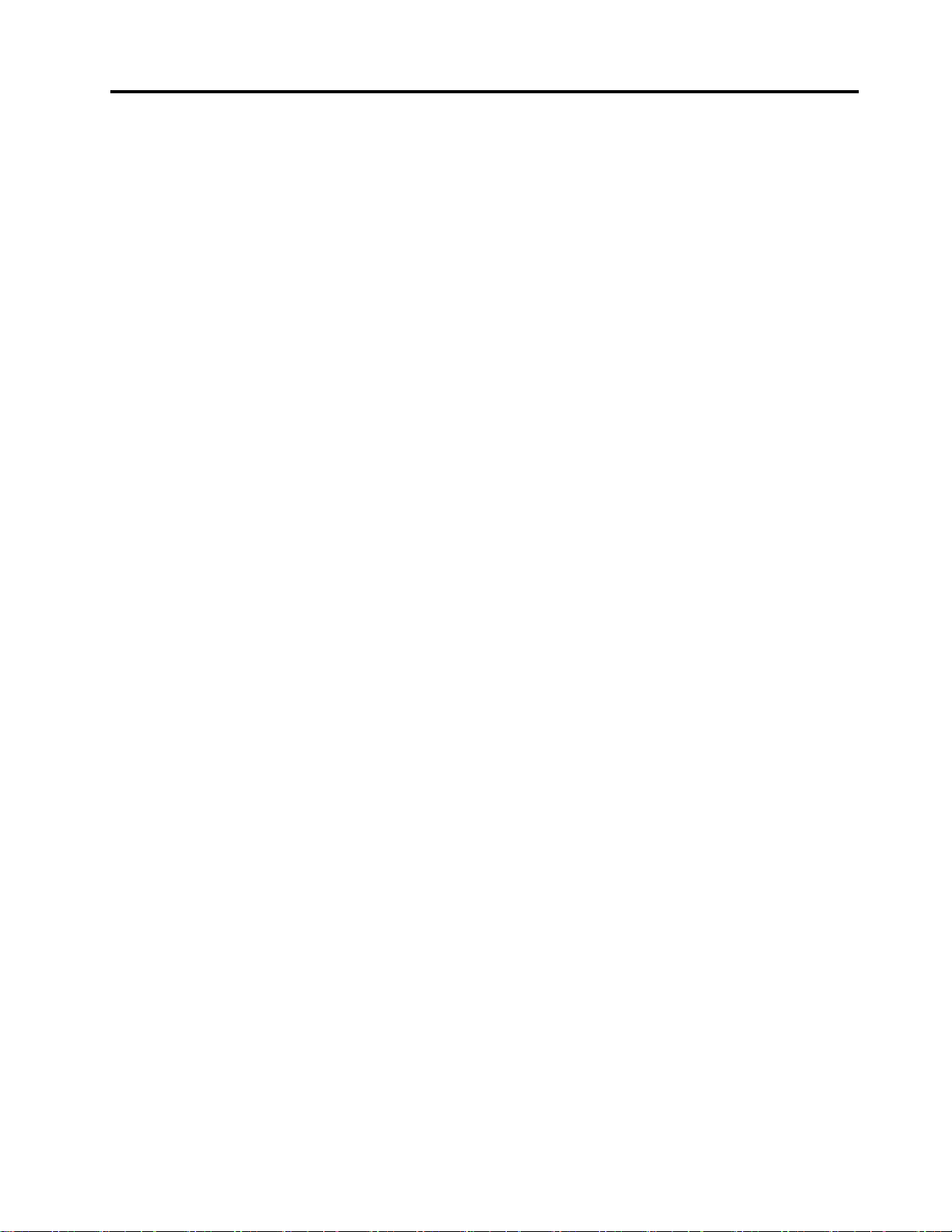
목차
이설명서정보.............iii
제1장.컴퓨터소개.........1
앞면...................1
아랫면..................2
왼쪽면..................3
오른쪽면.................4
기능및사양...............5
제2장.컴퓨터시작.........7
Windows10시작하기...........7
Windows계정............7
Windows사용자인터페이스......8
Windows레이블...........9
네트워크에연결..............9
LenovoVantage사용...........10
컴퓨터와상호작용.............11
핫키.................11
멀티터치화면사용..........12
멀티미디어사용..............13
오디오사용..............13
카메라사용..............13
외부디스플레이에연결.........13
작동모드................15
LenovoDigitalPen...........16
제3장.컴퓨터살펴보기.......17
전원관리.................17
배터리상태점검............17
배터리충전..............17
배터리온도확인............17
최대배터리사용시간..........17
전원버튼동작설정..........17
전원계획설정.............18
데이터전송................18
Bluetooth사용가능장치연결.....18
미디어카드사용............18
비행기모드................19
제4장.컴퓨터및정보보호.....21
암호사용.................21
암호유형...............21
관리자암호설정............21
관리자암호변경또는제거.......21
사용자암호설정............22
시동암호활성화............22
하드디스크암호............22
하드디스크암호변경또는제거.....23
지문판독기사용.............23
방화벽및바이러스백신프로그램사용....23
제5장.고급설정구성........25
UEFI/BIOS...............25
UEFI/BIOS설정유틸리티란?......25
UEFI/BIOS설정유틸리티시작.....25
UEFI/BIOS인터페이스탐색......25
시동순서변경.............25
시스템날짜와시간설정.........26
핫키모드활성화/비활성화.......26
활성화/비활성화always-on......26
UEFI/BIOS업데이트.........26
복구정보.................26
컴퓨터재설정.............26
고급옵션사용.............27
Windows자동복구..........27
복구USB장치만들기및사용......27
제6장.도움말및지원........29
FAQ..................29
셀프지원리소스.............30
Lenovo에문의..............31
Lenovo에문의하기전에........31
Lenovo고객지원센터.........31
추가서비스구매.............32
부록A.중요안전수칙........33
부록B.내게필요한옵션및올바른자
세정보.................45
부록C.준수정보...........49
부록D.주의사항및상표.......61
©CopyrightLenovo2018
i
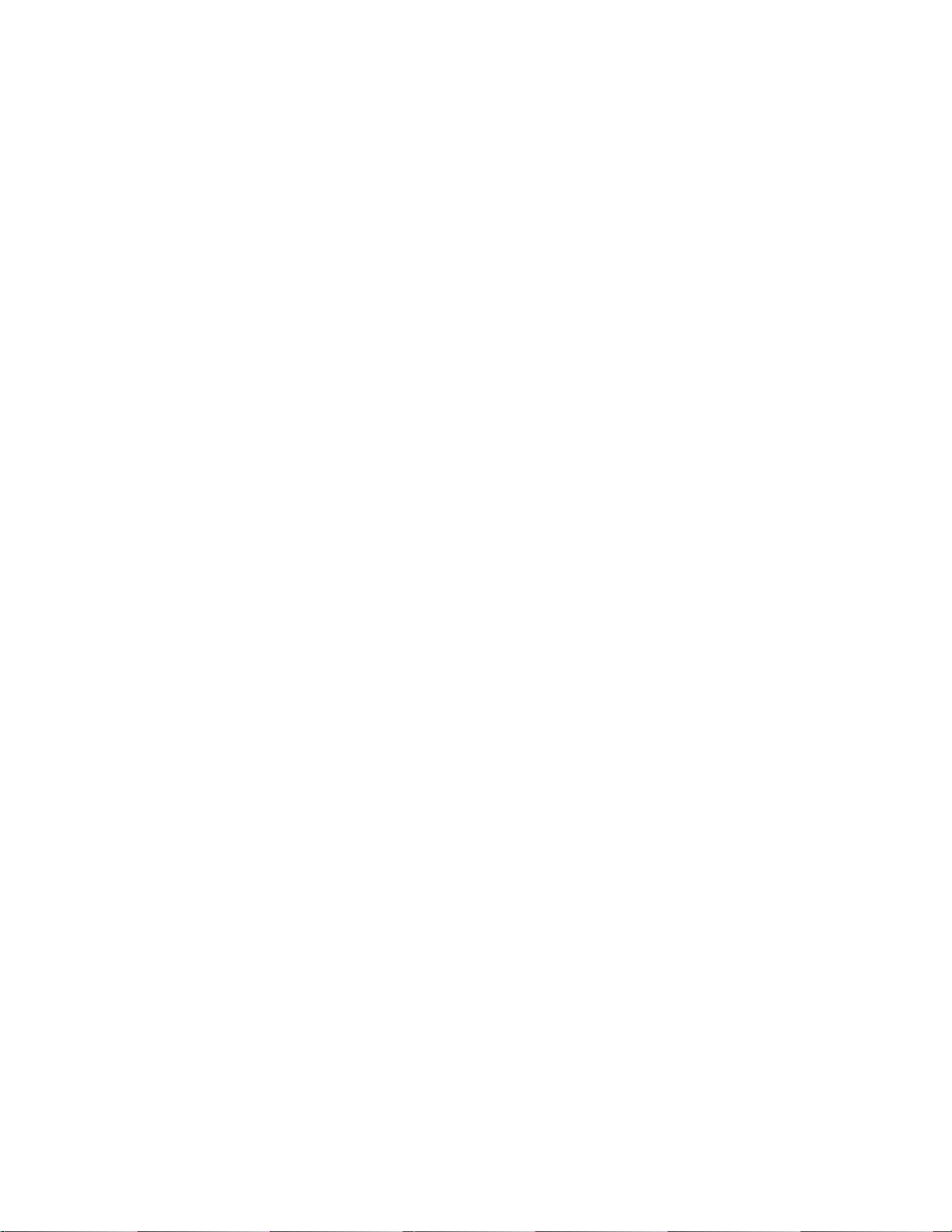
iiLenovoIdeaPadC340시리즈사용설명서
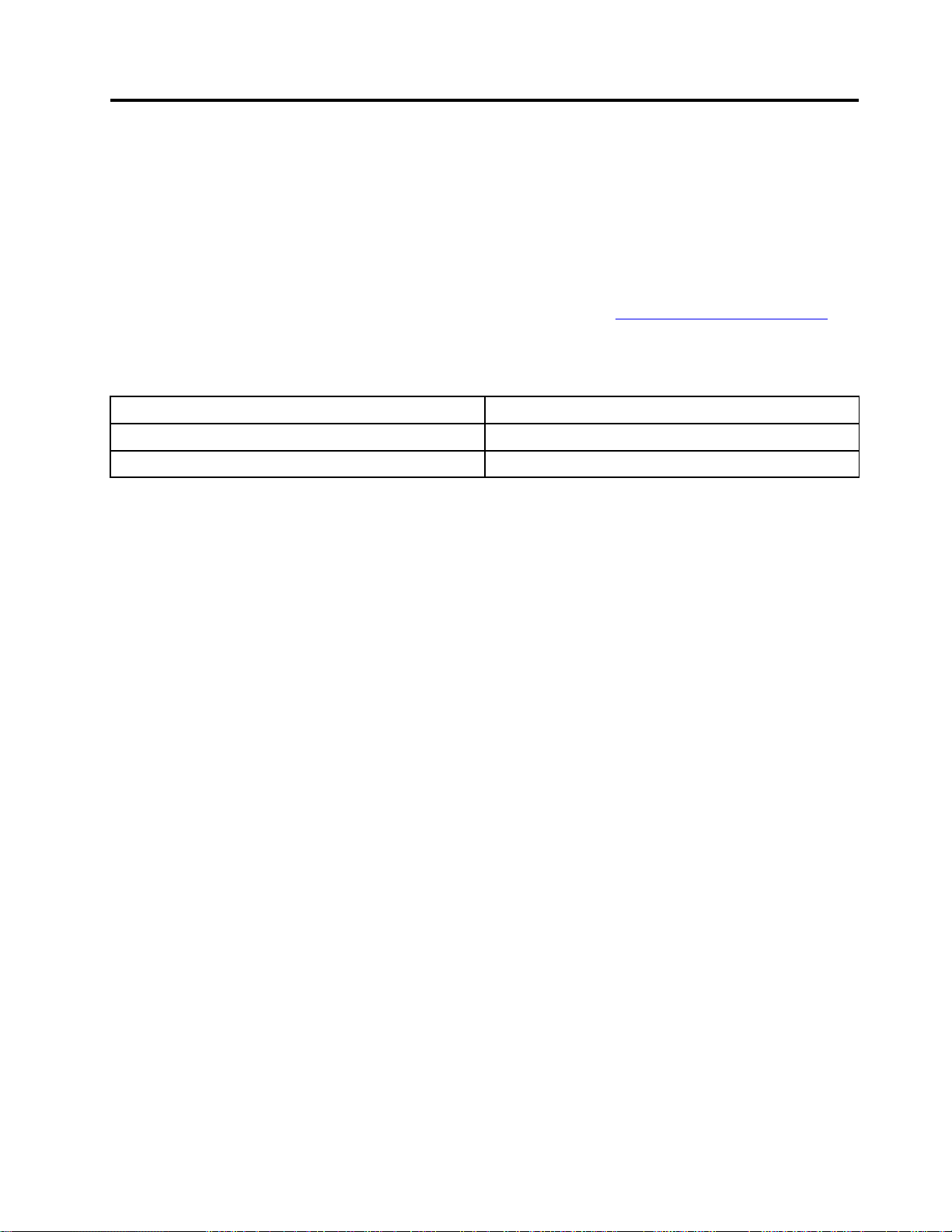
이설명서정보
•이설명서의그림은사용중인제품과다를수있습니다.
•이문서는아래표에나열된모델에적용됩니다.모델에따라일부옵션액세서리,기능및소프트웨어
프로그램을컴퓨터에서사용하지못할수도있습니다.
•운영체제버전에따라일부사용자인터페이스지침이사용자컴퓨터에적용되지않을수있습니다.
•설명서콘텐츠는사전통지없이변경될수있습니다.Lenovo는이
사 용 설 명 서
통해본컴퓨터의지속적인개선내용을제공합니다.최근설명서는https://support.lenovo.com
서얻을수있습니다.
•Microsoft
®
는WindowsUpdate를통해Windows
®
운영체제의기능을정기적으로변경합니다.따
라서이설명서의일부정보는오래된것일수있습니다.최신정보는Microsoft리소스를참조하십시오.
를포함하여설명서를
에
모델이름
LenovoIdeaPadC340-14IWL
LenovoIdeaPadC340-15IWL
MT
81N4,81RL(브라질의경우)
81N5
©CopyrightLenovo2018
iii
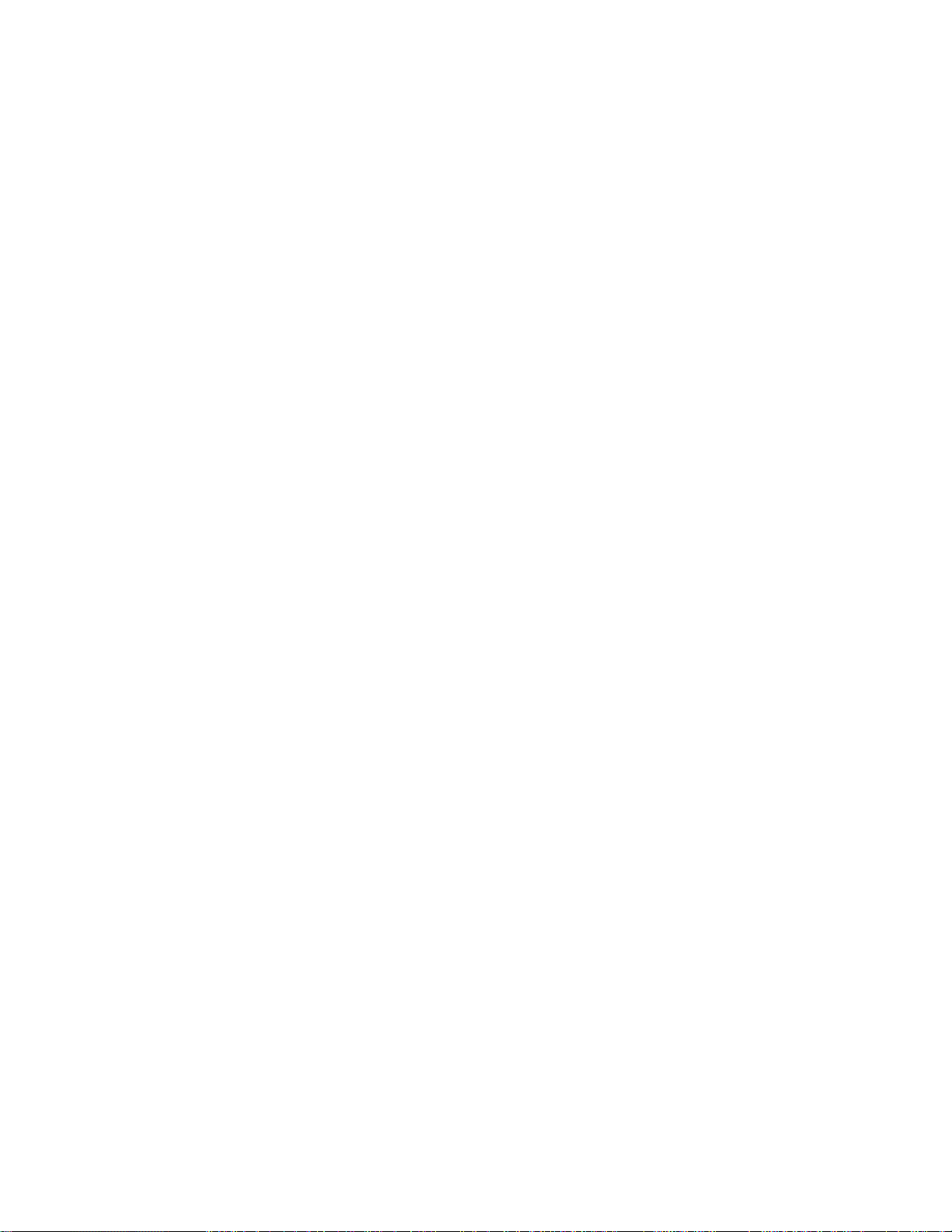
ivLenovoIdeaPadC340시리즈사용설명서
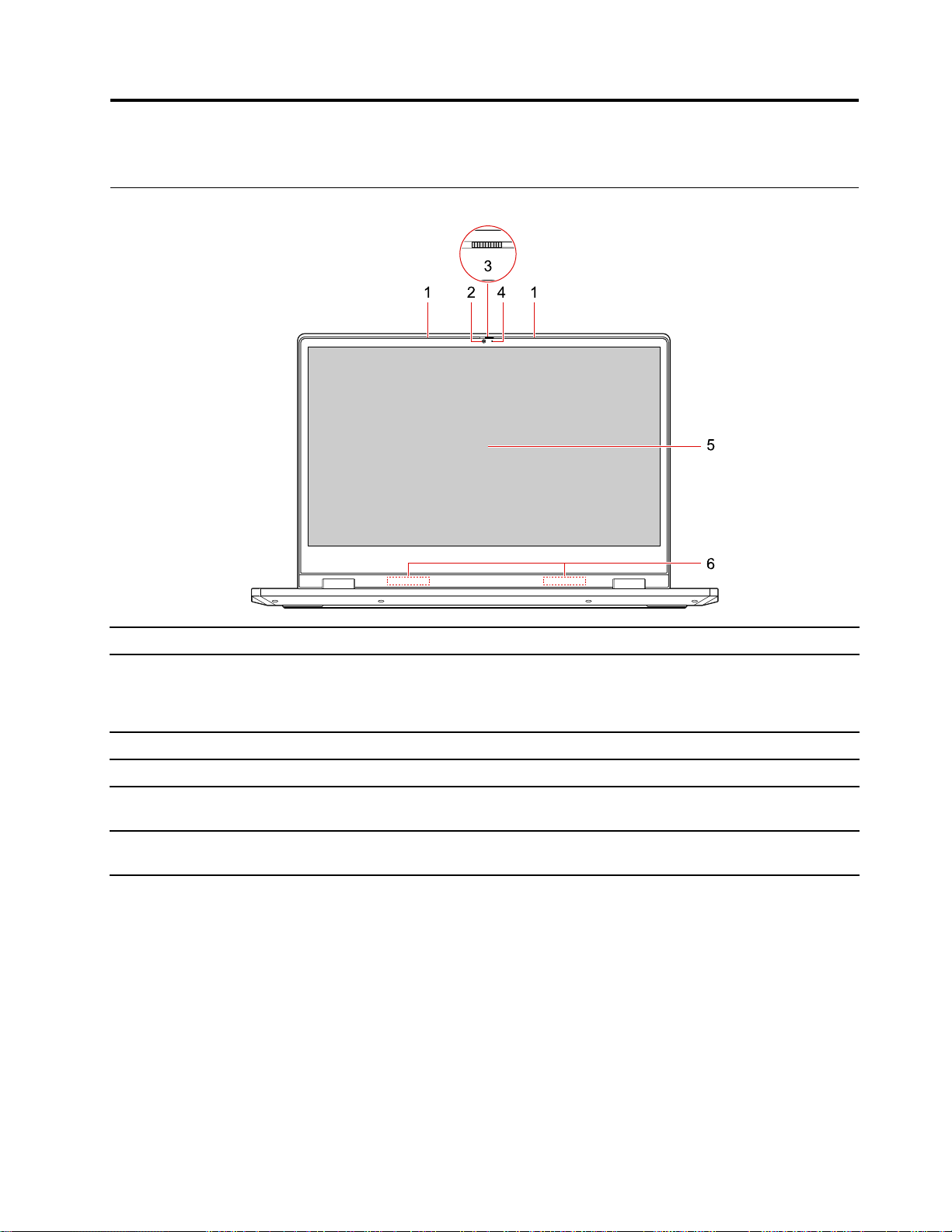
제1장컴퓨터소개
앞면
1.마이크소리와음성을캡처또는녹음합니다.
시작메뉴에서카메라를클릭하여사진을촬영하거나비디오를녹화합니다.
2.카메라
3.셔터셔터를밀어카메라렌즈를닫거나엽니다.프라이버시보호를위한설계입니다.
4.카메라조명조명이켜지면카메라가사용중입니다.
5.멀티터치화면
6.무선LAN/Bluetooth
안테나
사진찍기,채팅,화상회의등을지원하는다른앱을사용하는경우앱에서카메라에
필요한기능을사용하면카메라가자동으로시작됩니다.
텍스트,그래픽및비디오를표시합니다."멀티터치화면사용"12페이지의내용
을참조하십시오.
무선LAN/Bluetooth모듈에대한무선을송수신합니다.
참고:컴퓨터외부로안테나가드러나지않습니다.
©CopyrightLenovo2018
1
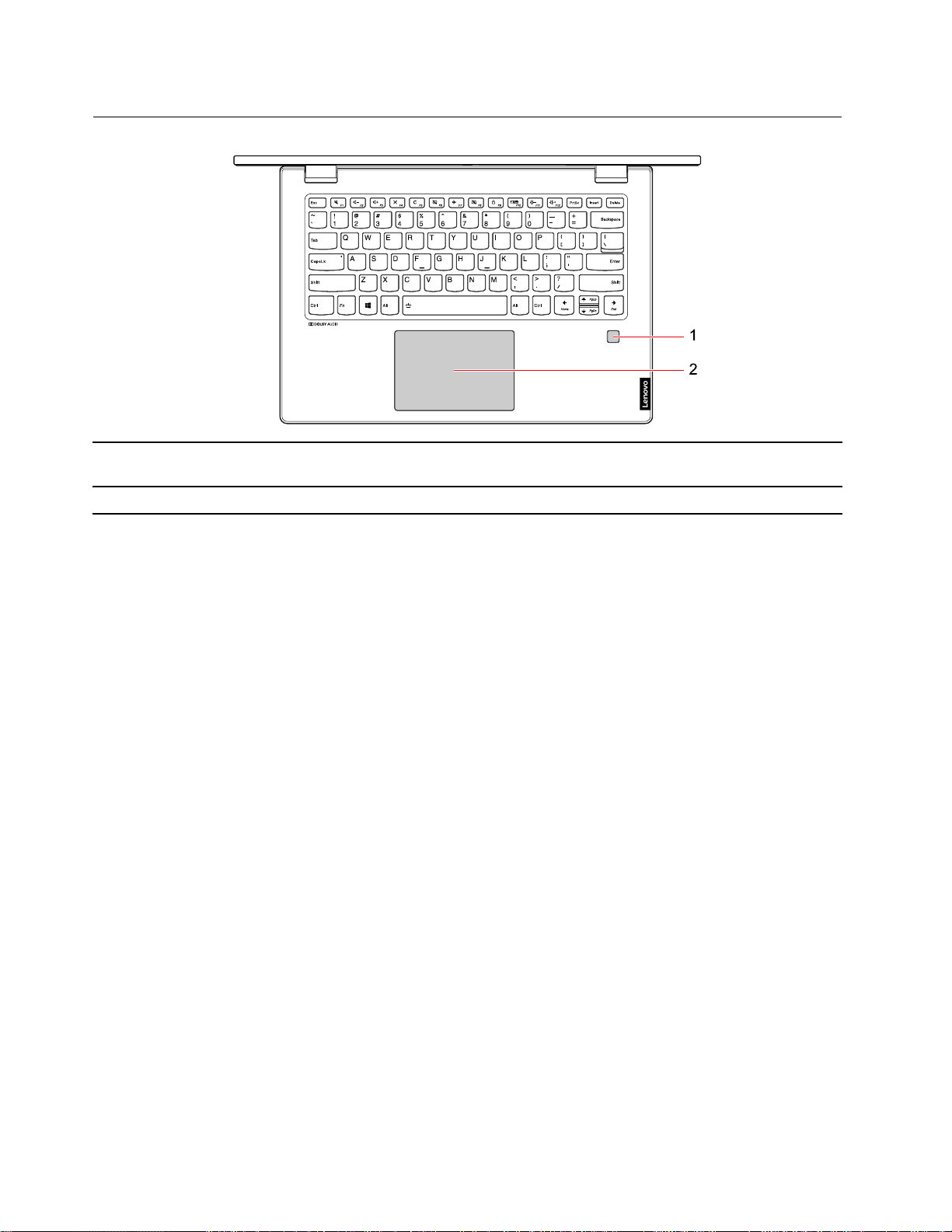
아랫면
1.지문판독기*
2.터치패드손가락터치및기존마우스의모든기능을수행합니다.
*일부모델의경우
등록된지문으로컴퓨터에로그인합니다."지문판독기사용"23페이지의내용
을참조하십시오.
2LenovoIdeaPadC340시리즈사용설명서
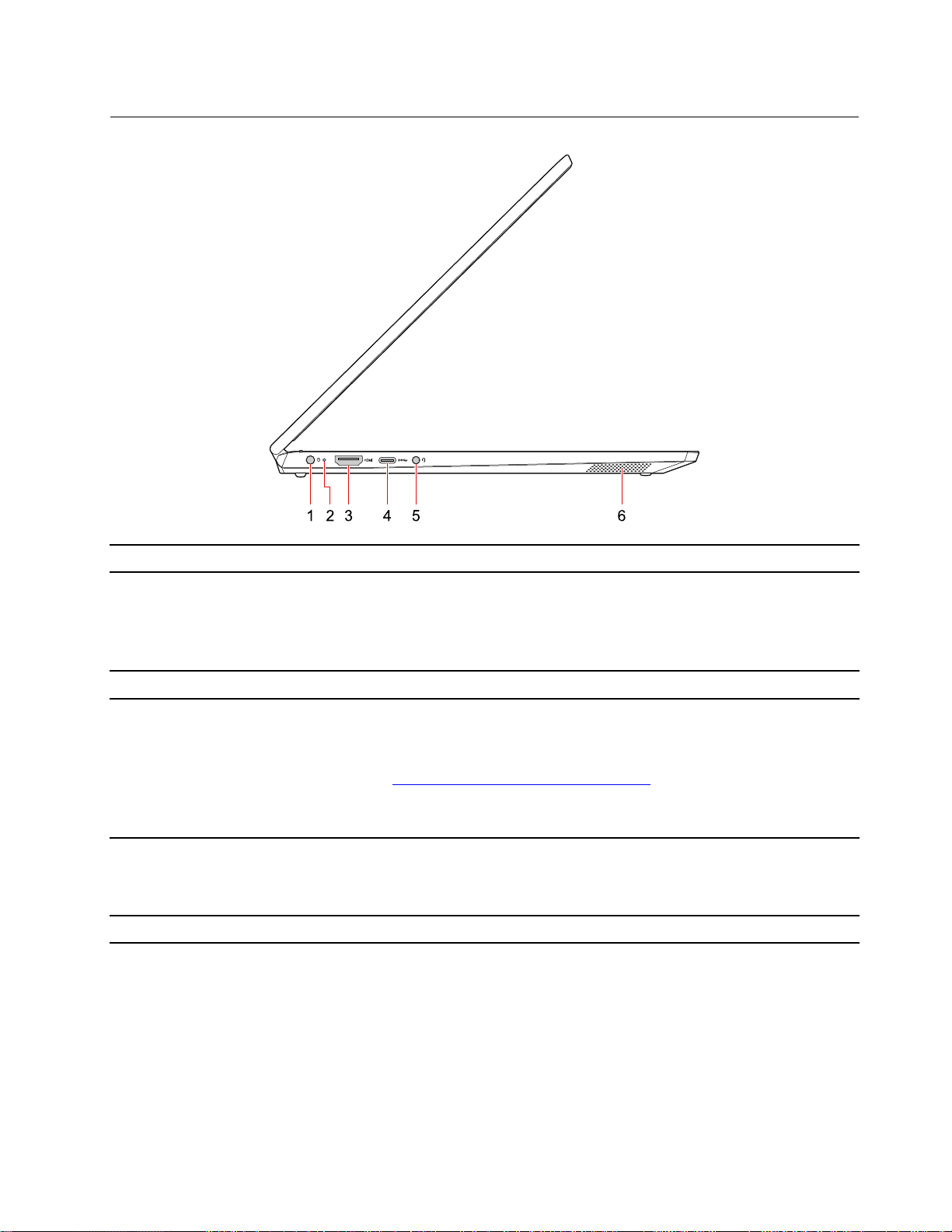
왼쪽면
1.전원커넥터컴퓨터를AC전원어댑터를통해AC전원에연결합니다.
2.배터리/충전상태표시등이표시등은컴퓨터가AC전원에연결되었는지를보여줍니다.
•흰색으로켜짐:AC전원에연결됨(배터리잔량91%-100%)
•황색으로켜짐:AC전원에연결됨(배터리잔량1%-90%)
•꺼짐:AC전원에연결안됨
3.HDMI™커넥터호환가능한디지털오디오장치나HDTV와같은비디오모니터를연결합니다.
•5V및3A의출력전압및전류를사용하여USB-C호환장치를충전합니다.
•USB3.1속도,최대5Gbps로데이터를전송합니다.
4.USB-C™커넥터
5.오디오커넥터
6.스피커사운드를재생합니다.
•USB-C액세서리에연결하여컴퓨터기능을확장합니다.USB-C액세서리를구
입하려면https://www.lenovo.com/accessories
참고:배터리전원이10%미만이면연결된USB-C액세서리가올바르게작동하
지않을수있습니다.
3.5mm(0.14인치)및4극플러그헤드폰또는헤드셋을연결하면컴퓨터에서소
리를들을수있습니다.
참고:오디오커넥터는일반마이크를지원하지않습니다.
로이동하십시오.
제1장.컴퓨터소개3
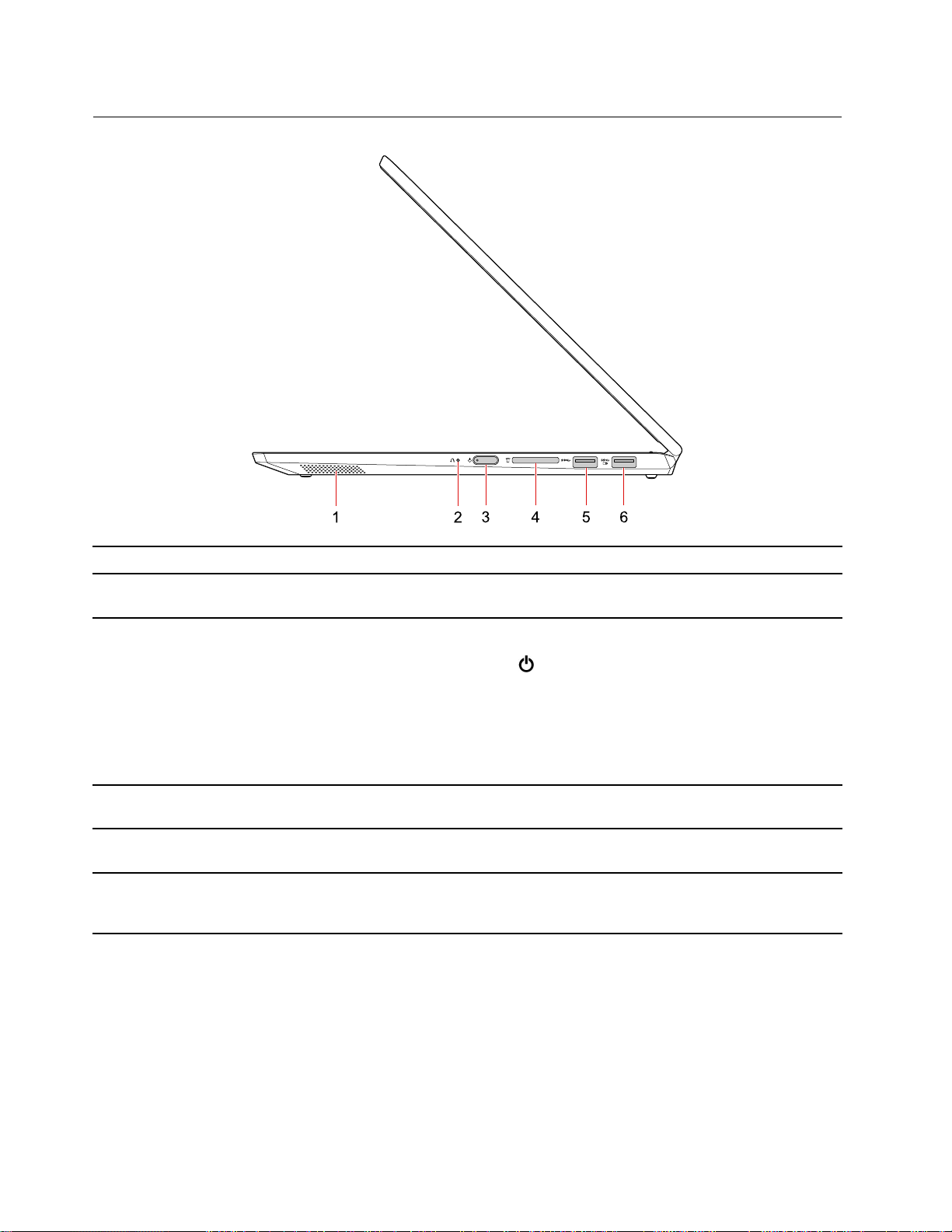
오른쪽면
1.스피커사운드를재생합니다.
2.Novo버튼
3.전원버튼
4.미디어카드슬롯
5.USB3.1커넥터Gen1
6.AlwaysOnUSB3.1
커넥터Gen1
컴퓨터가꺼진경우이버튼을눌러시스템복구또는BIOS설정유틸리티를시작하
거나부팅메뉴로들어갑니다.
컴퓨터를켜거나컴퓨터를절전모드로전환하려면누릅니다.
컴퓨터를끄려면시작메뉴를열고전원을클릭한다음,종료를선택합니다.
전원버튼의표시등에는컴퓨터의시스템상태가표시됩니다.
•흰색으로켜짐/황색으로켜짐:컴퓨터가켜져있습니다.
•꺼짐:컴퓨터가꺼져있거나최대절전모드상태입니다.
•느리게깜박임:컴퓨터가절전모드상태입니다.
데이터액세스또는저장을위해플래시미디어카드를삽입합니다."미디어카드사
용"18페이지의내용을참조하십시오.
USB키보드,USB마우스,USB저장장치또는USB프린터와같은USB호
환장치를연결합니다.
컴퓨터가꺼져있거나절전모드또는최대절전모드일때USB호환장치를충전
하려면컴퓨터의AlwaysOnUSB기능을활성화하십시오."활성화/비활성화
always-on"26페이지의내용을참조하십시오.
4LenovoIdeaPadC340시리즈사용설명서
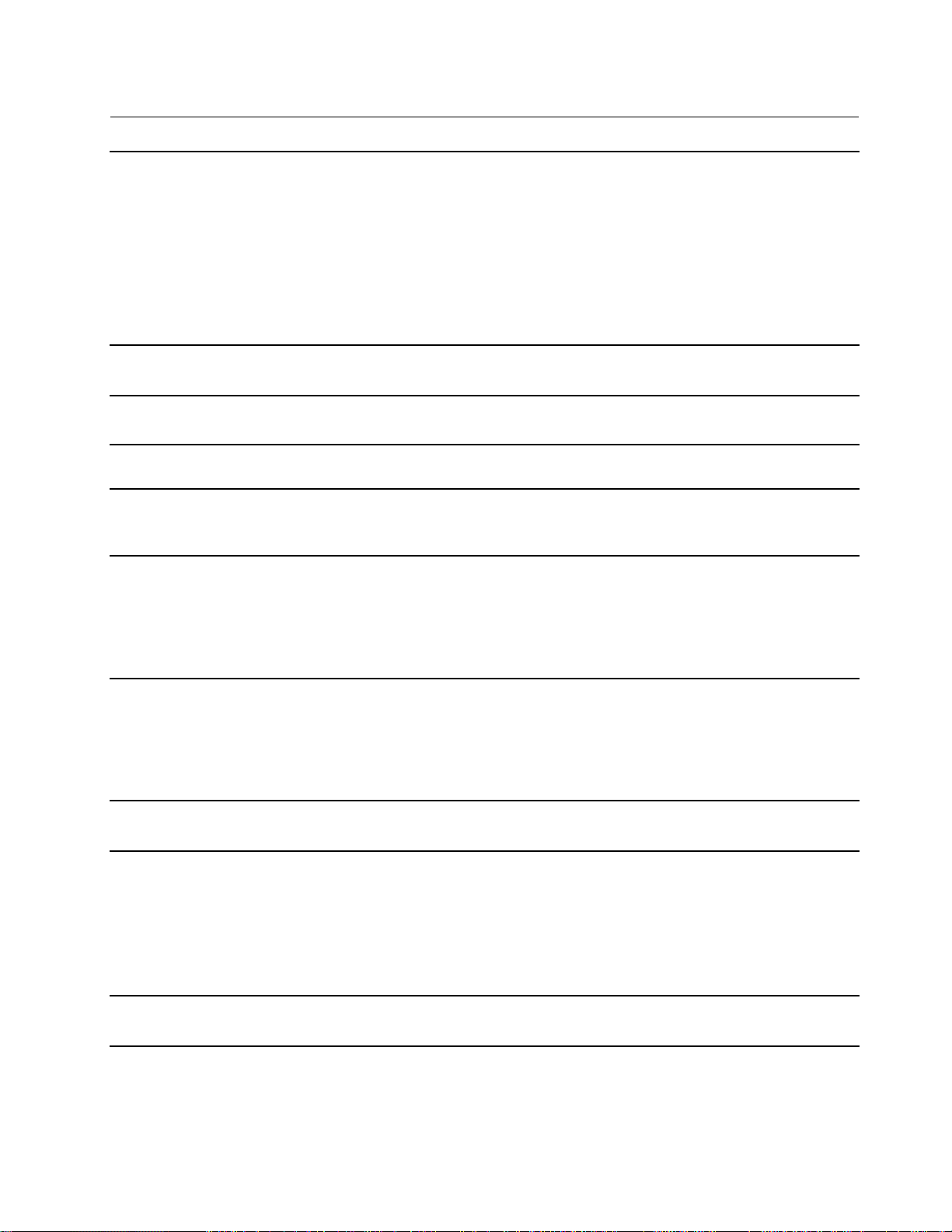
기능및사양
크기
•LenovoIdeaPadC340-14IWL:
–길이:328mm(12.9인치)
–너비:229mm(9.0인치)
–두께:17.9mm(0.7인치)
•LenovoIdeaPadC340-15IWL:
–길이:364mm(14.3인치)
–너비:250mm(9.8인치)
–두께:20.5mm(0.8인치)
전원소스(AC전원어댑터)
배터리팩
마이크로프로세서
메모리
저장장치
화면
•교류전원입력(50~60Hz)
•AC전원어댑터입력정격:100V~240VAC
•LenovoIdeaPadC340-14IWL:45Wh
•LenovoIdeaPadC340-15IWL:52.5Wh
컴퓨터의마이크로프로세서정보를보려면시작버튼을마우스오른쪽버튼으로클릭
하고시스템을클릭하십시오.
•DDR4(DoubleDataRate4)SODIMM(SmallOutlineDualIn-line
MemoryModule)
•온보드메모리
•LenovoIdeaPadC340-14IWL:
–M.2PCIE솔리드스테이트드라이브
•LenovoIdeaPadC340-15IWL:
–M.2PCIE솔리드스테이트드라이브
–2.5인치하드디스크드라이브*
•화면크기
–LenovoIdeaPadC340-14IWL:355.6mm(14.0인치)
–LenovoIdeaPadC340-15IWL:381mm(15.0인치)
•화면해상도:1366x768픽셀또는1920x1080픽셀
•멀티터치기술
키보드
커넥터및슬롯
보안기능
•기능키
•6줄키보드(백라이트포함*)
•AC전원커넥터
•오디오커넥터
•2개의USB3.1커넥터Gen1(한개의AlwaysOnUSB3.1커넥터Gen1포함)
•USB-C커넥터
•HDMI커넥터
•미디어카드슬롯
•지문판독기*
•암호
제1장.컴퓨터소개5
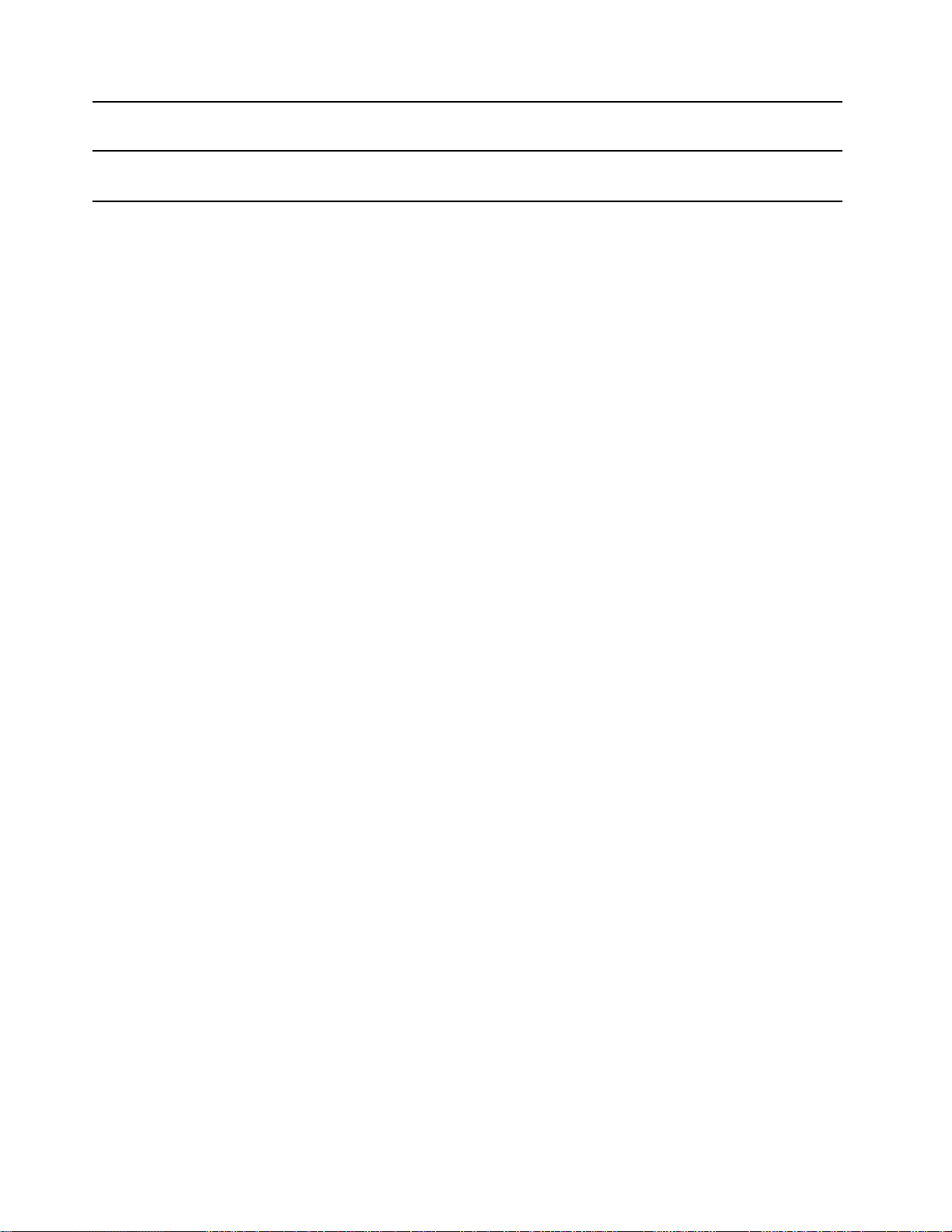
무선기능
•Bluetooth
•무선LAN
기타
•카메라
•마이크
*일부모델의경우
참고:배터리용량은특정테스트환경에서측정된일반또는평균용량입니다.다른환경에서는용량이다
르게측정될수있지만정격용량에비해부족하지는않습니다(제품라벨참조).
6LenovoIdeaPadC340시리즈사용설명서
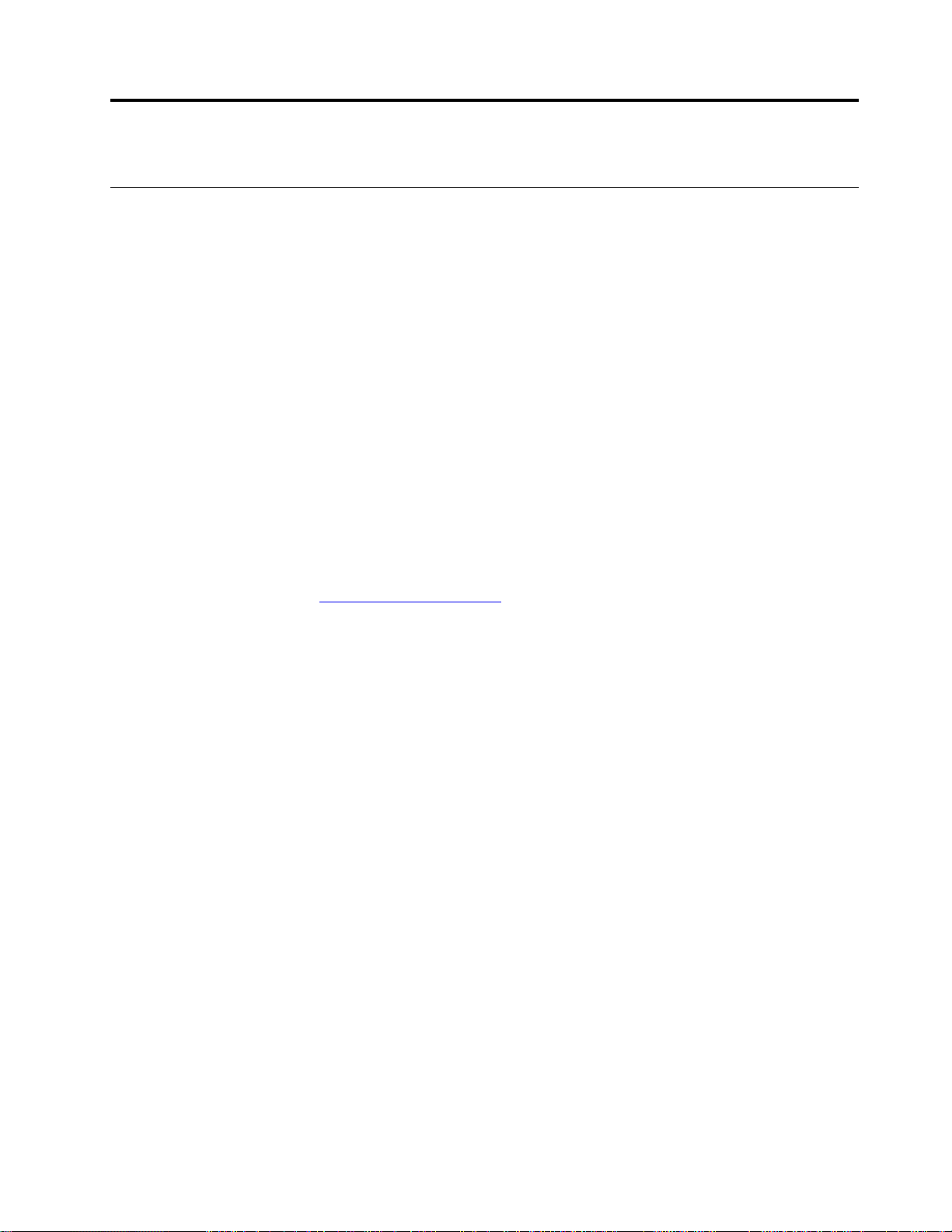
제2장컴퓨터시작
Windows10시작하기
Windows10의기본사항에대해알아보고바로작업을시작하십시오.Windows10에관한자세한
정보는Windows도움말정보를참고하십시오.
Windows계정
Windows운영체제를사용하려면사용자계정이필요합니다.Windows사용자계정또는Microsoft계
정이될수있습니다.
Windows사용자계정
Windows를처음시작하면Windows사용자계정을생성하라는메시지가표시됩니다.생성한첫번째
계정은"관리자"유형입니다.관리자계정을사용하면다음을수행하여추가사용자계정을생성하거
나계정유형을변경할수있습니다.
1.시작메뉴를열고설정➙계정➙가족및다른사람들을선택합니다.
2.화면에표시되는지시사항을따릅니다.
Microsoft계정
Microsoft계정으로Windows운영체제에로그인할수도있습니다.
Microsoft계정을만들려면https://signup.live.com
의지시사항을따르십시오.
Microsoft계정을사용하면다음을수행할수있습니다.
•OneDrive,Skype및Outlook.com같은다른Microsoft서비스를사용중인경우일회로그인
을사용하십시오.
•다른Windows기반장치에서맞춤형설정을동기화합니다.
의Microsoft등록페이지로이동하여화면
©CopyrightLenovo2018
7
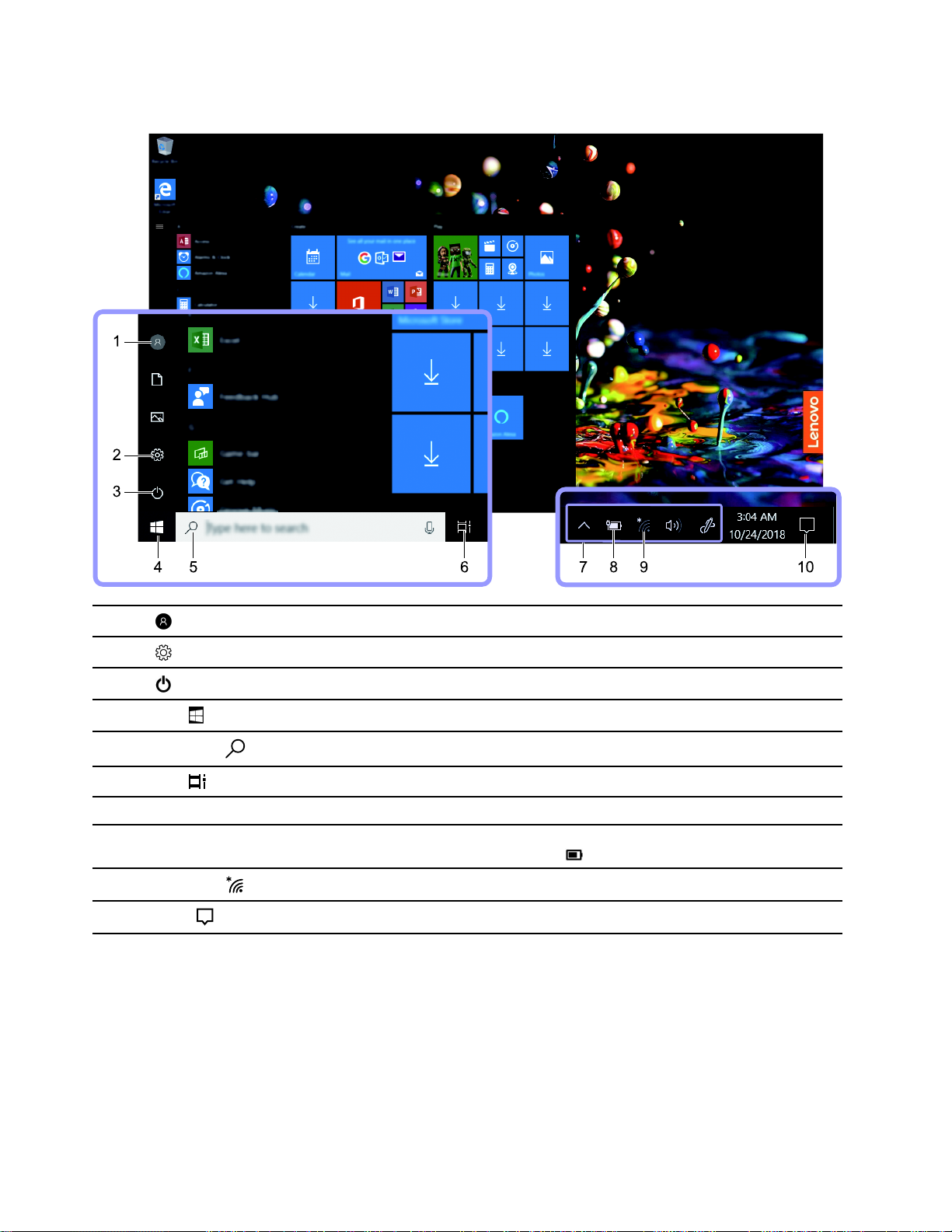
Windows사용자인터페이스
1.계정
2.설정
3.전원
4.시작버튼
5.Windows검색
6.작업보기
7.Windows알림영역
8.배터리상태아이콘
9.네트워크아이콘
10.관리센터
계정설정을변경하거나컴퓨터를잠그거나현재계정에서로그아웃합니다.
설정을실행합니다.
컴퓨터를종료하거나다시시작하거나절전모드로전환합니다.
시작메뉴를엽니다.
검색상자에원하는항목을입력하고컴퓨터와웹에서검색결과를가져옵니다.
열려있는모든앱을표시하고서로간에전환합니다.
일부기능의알림및상태를표시합니다.
전원상태를표시하고배터리또는전원설정을변경합니다.컴퓨터가AC전
원에연결되지않은경우아이콘이
사용가능한무선네트워크에연결하고네트워크상태를표시합니다.
앱에서최신알림을표시하고일부기능에빠르게액세스할수있습니다.
시작메뉴열기
•시작버튼을클릭하십시오.
•키보드에서Windows로고키를누르십시오.
제어판액세스
•시작메뉴를열고Windows시스템➙제어판을클릭하십시오.
•Windows검색을사용합니다.
으로바뀝니다.
8LenovoIdeaPadC340시리즈사용설명서
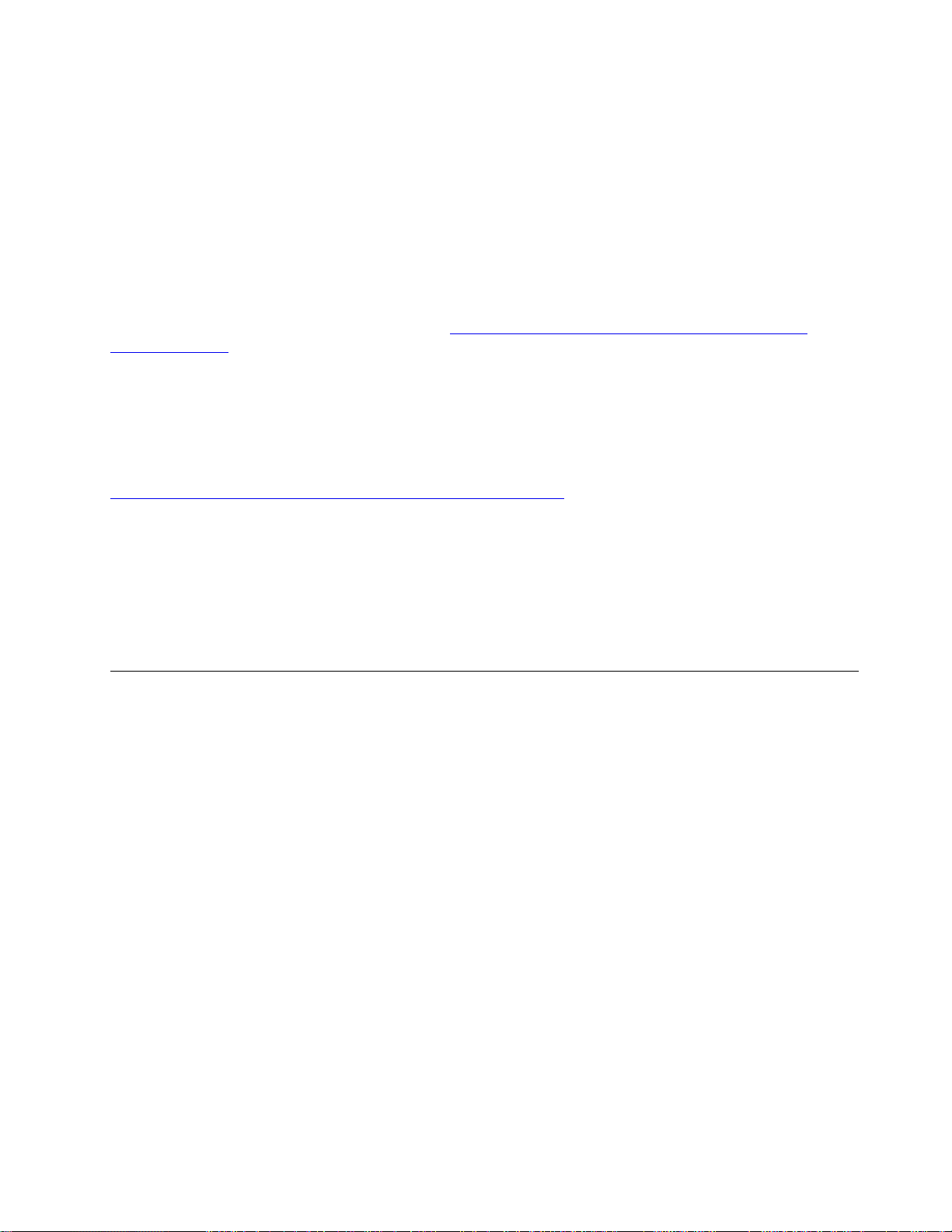
앱을실행합니다.
•시작메뉴를열고실행할앱을선택합니다.
•Windows검색을사용합니다.
Windows레이블
다음요소에따라컴퓨터덮개에Windows10Microsoft정품레이블이붙어있을수있습니다.
•지리적위치
•기본설치된Windows10버전
다양한유형의Microsoft정품레이블그림은https://www.microsoft.com/en-us/howtotell/
Hardware.aspx에서확인하십시오.
•중국에서는Windows10이사전설치된모든컴퓨터모델에Microsoft정품레이블이필요합니다.
•다른국가및지역의경우,Windows10Pro라이센스를보유한컴퓨터모델에만Microsoft정품
레이블이필요합니다.
Microsoft정품레이블이없다고해서사전설치된Windows버전이정품이아님을가리키는
것은아닙니다.기본설치된Windows제품이정품인지구별하는방법에대한자세한내용은
https://www.microsoft.com/en-us/howtotell/default.aspx
하십시오.
컴퓨터에사용이허가된제품ID또는Windows버전을나타내는육안으로확인가능한외부표시가없습
니다.대신에제품ID는컴퓨터펌웨어에기록되어있습니다.Windows10제품을설치할때마다설치프
로그램이컴퓨터펌웨어에서제품ID의유효성과일치여부를확인하여제품을활성화합니다.
에서Microsoft가제공하는정보를참고
일부의경우,Windows10Pro라이센스다운그레이드권한의약관에따라이전Windows버전
이사전설치되어있을수도있습니다.
네트워크에연결
컴퓨터는무선네트워크를통해세상과연결할수있도록도와줍니다.
1.Windows알림영역에서네트워크아이콘을클릭하십시오.사용가능한무선네트워크목록이표
시됩니다.
2.연결할네트워크를선택하십시오.필요에따라필요정보를제공합니다.
제2장.컴퓨터시작9
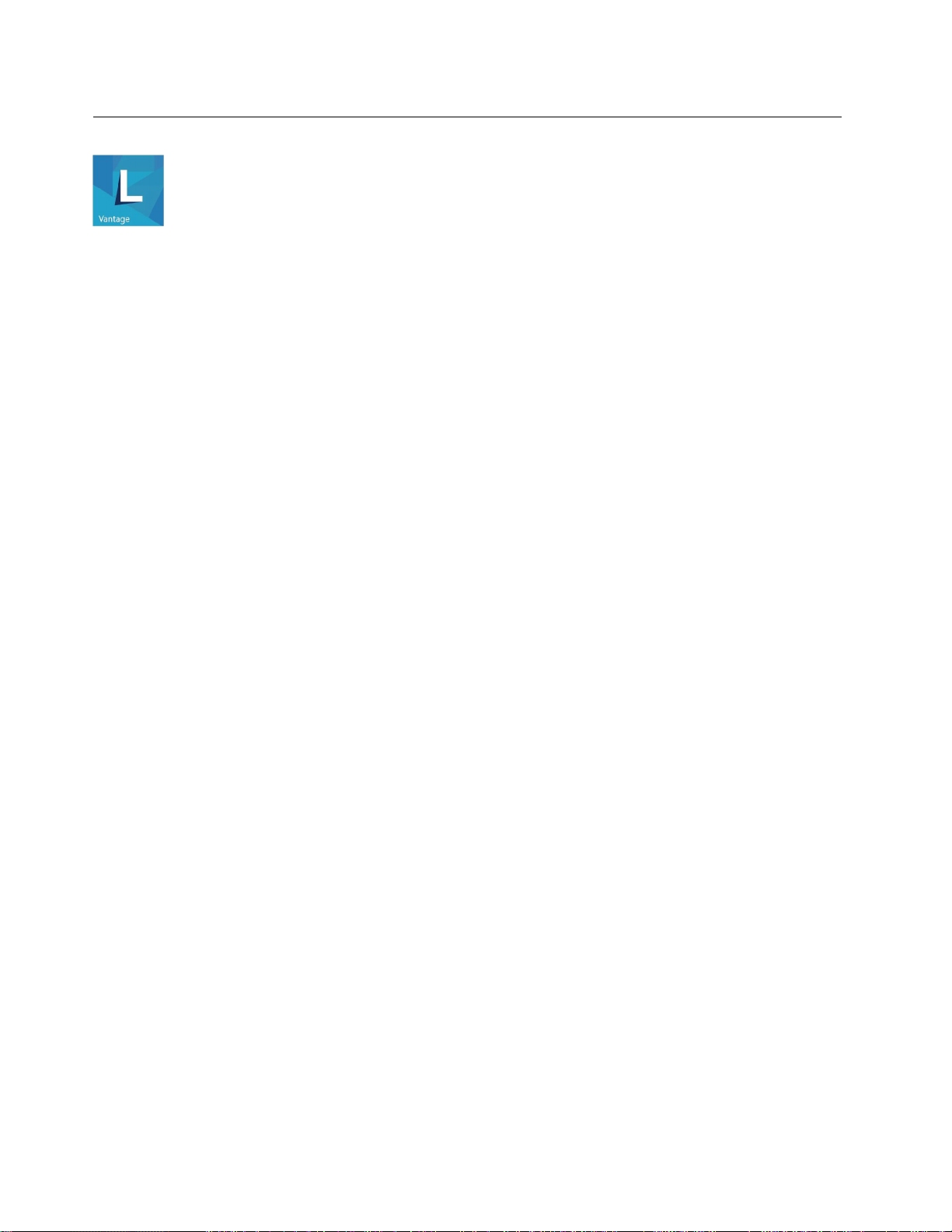
LenovoVantage사용
기본설치된LenovoVantage는자동업데이트및수정기능으로컴퓨터를유지관리하고하드웨어설정
을구성하며맞춤형지원을받는데도움이되는사용자정의원스톱솔루션입니다.
LenovoVantage액세스
시작메뉴를열고LenovoVantage를클릭합니다.또한검색상자에LenovoVantage를입력할수도
있습니다.
LenovoVantage의최신버전을다운로드하려면MicrosoftStore로이동하여앱이름으로검색
하십시오.
주요기능
LenovoVantage는컴퓨터사용환경을개선하기위해정기적으로기능을업데이트합니다.
참고:사용가능한기능은컴퓨터모델에따라다릅니다.
•시스템업데이트
펌웨어및드라이버업데이트를다운로드하고설치하여컴퓨터를최신상태로유지합니다.사용가능한
경우업데이트를자동으로설치하는옵션을구성할수있습니다.
•하드웨어설정
다음하드웨어의지능형설정을구성하여컴퓨터를보다효율적으로사용할수있습니다.
–AlwaysOnUSB
–배터리
–카메라
–LCD화면
–키보드
–마이크
–스피커
–터치패드
•상태및지원
컴퓨터상태를모니터링하고컴퓨터의맞춤형지원을받으십시오.다음을수행할수있습니다.
–컴퓨터하드웨어를검색합니다.
–컴퓨터보증상태(온라인)를찾습니다.
–
사 용 설 명 서
–컴퓨터에맞게사용자정의된팁과트릭문서를읽어보십시오.
•보안관리자
컴퓨터가항상보호되고안전하게유지되는지확인하십시오.
에액세스합니다.
10LenovoIdeaPadC340시리즈사용설명서
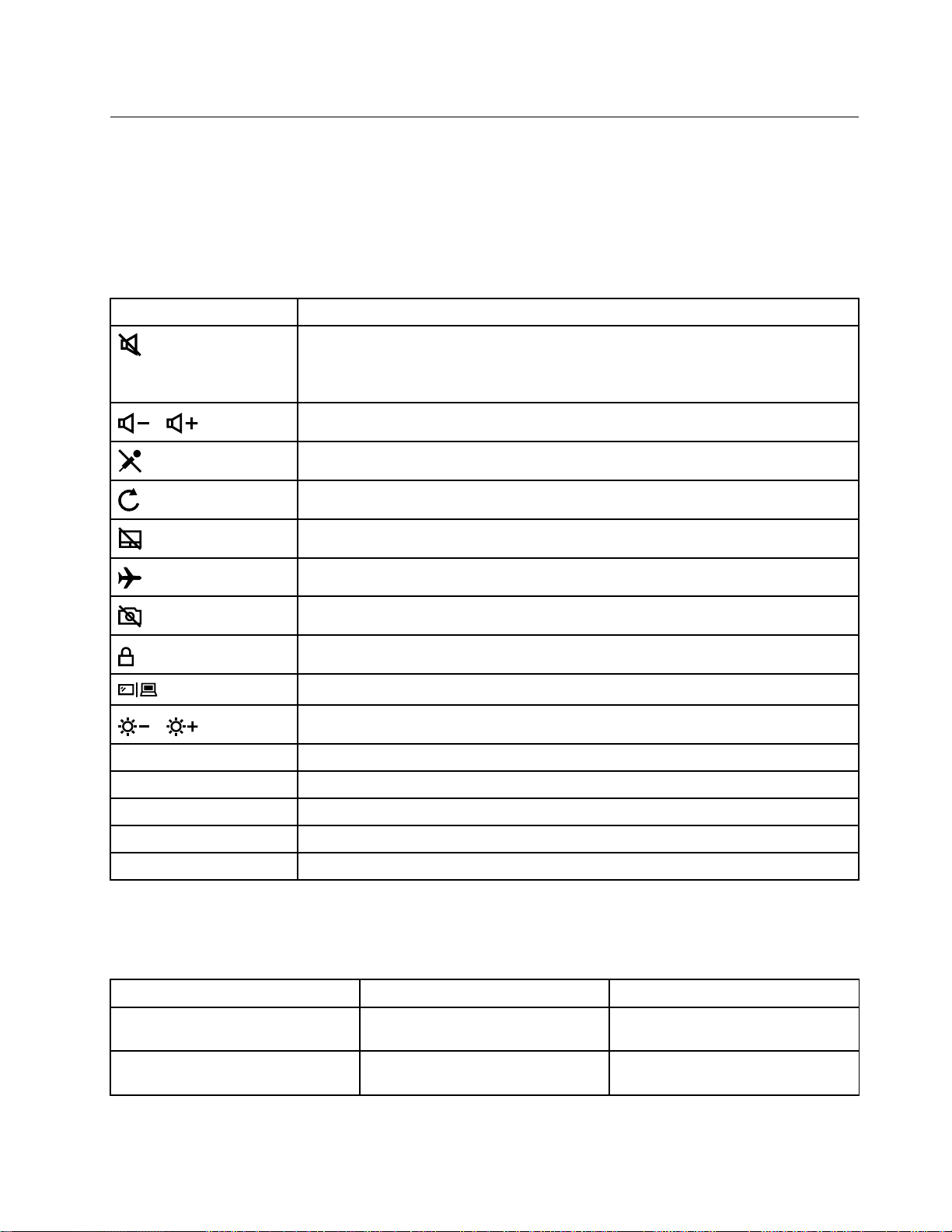
컴퓨터와상호작용
이컴퓨터는화면을탐색하는다양한방법을제공합니다.
핫키
키보드의키중일부에는아이콘이인쇄되어있습니다.이키를핫키라고하며단독으로누르거나Fn
키와함께눌러특정Windows기능또는설정에빠르게액세스할수있습니다.핫키의기능은인쇄
된아이콘으로기호화되어있습니다.
핫키기능
컴퓨터를음소거/음소거해제합니다.
음소거로설정한후컴퓨터를끈경우,컴퓨터를켜도스피커음소거설정은그
대로적용됩니다.
Fn+B
Fn+P
Fn+S
Fn+K
Fn+Q
/
/
볼륨을줄이거나/키웁니다.
마이크를활성화/비활성화합니다.
현재창을새로고칩니다.
터치패드를활성화/비활성화합니다.
비행기모드를켜거나/끕니다.
카메라를활성화/비활성화합니다.
현재사용자계정을잠급니다.
외부디스플레이를관리합니다.
디스플레이밝기를증가/감소합니다.
일반외부키보드의Break키와동일합니다.
일반외부키보드의Pause키와동일합니다.
일반외부키보드의SysRq키와동일합니다.
일반외부키보드의ScrLK또는ScrollLock키와동일합니다.
자동모드,성능모드및최소모드의세가지모드간을전환합니다.
핫키모드
일부핫키는기능키(F1~F12)와키를공유합니다.핫키모드는핫키(또는기능키)사용방식을
변경하는UEFI/BIOS설정입니다.
핫키모드설정
비활성화Fn키를누른상태로핫키중하나
활성화핫키를직접누릅니다.Fn키를누른상태에서기능키중
핫키사용방법기능키사용방법
기능키를직접누릅니다.
를누릅니다.
하나를누릅니다.
제2장.컴퓨터시작11
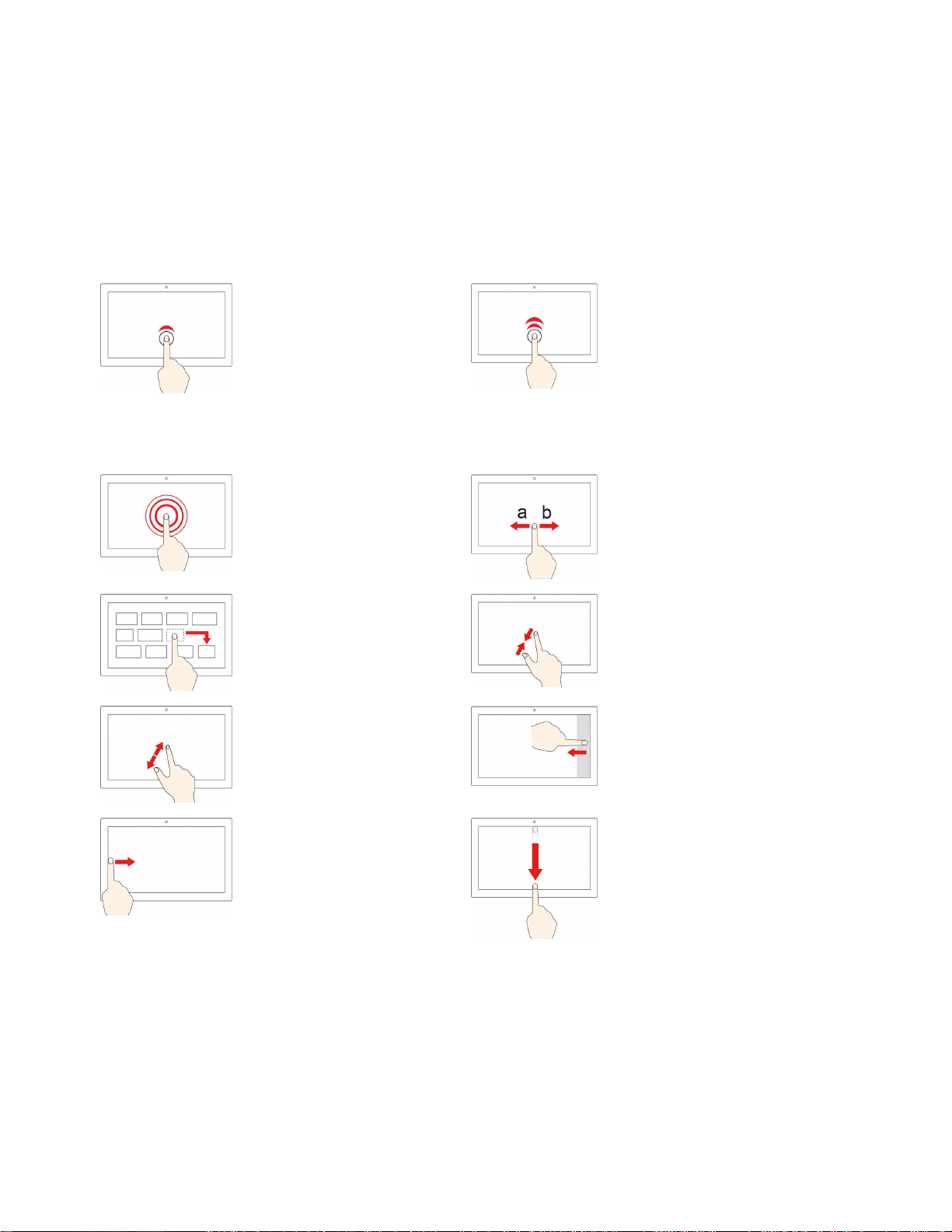
참고:기능키와키를공유하지않는핫키는핫키모드설정의영향을받지않습니다.이것은항상Fn
키와함께사용됩니다.
멀티터치화면사용
이컴퓨터의디스플레이는멀티터치기능을지원합니다.간단한터치제스처를사용해화면을탐색
할수있습니다.
참고:사용중인앱에따라일부제스처는사용불가능한경우가있습니다.
한번누르기
•시작메뉴에서:앱또는항목
을엽니다.
•바탕화면에서:앱또는항목
을선택합니다.
•열린앱에서:사용중인앱에
서복사,저장및삭제등의작
업을수행합니다(앱에따라
다름).
길게누르기
단축키메뉴를엽니다.
항목을원하는위치로끕니다.
개체를이동합니다.
두손가락사이를넓게벌립니다.
두번빠르게누르기
바탕화면에서앱또는항목을엽
니다.
밀기
목록,페이지및사진과같은항목
을스크롤합니다.
두손가락을가까이오므립니다.
축소합니다.
오른쪽가장자리에서부터밀기
확대합니다.
왼쪽가장자리에서부터밀기
작업보기에열려있는창을모
두봅니다.
관리센터를열어알림및빠른작
업을확인합니다.
•상단가장자리에서아래쪽으로
짧게밀기(전체화면상태의앱
또는태블릿모드의컴퓨터살
짝밀기)
숨겨진제목표시줄을보여줍니
다.
•상단가장자리에서하단가장자
리로밀기(컴퓨터가태블릿모드
에있을때)
현재앱을닫습니다.
팁
•멀티터치화면을청소하기전에컴퓨터를끄십시오.
•멀티터치화면에서지문이나먼지를제거하려면보풀이없는부드러운마른천이나흡수성이있는면조
각을사용하십시오.천에용제를묻히지마십시오.
12LenovoIdeaPadC340시리즈사용설명서
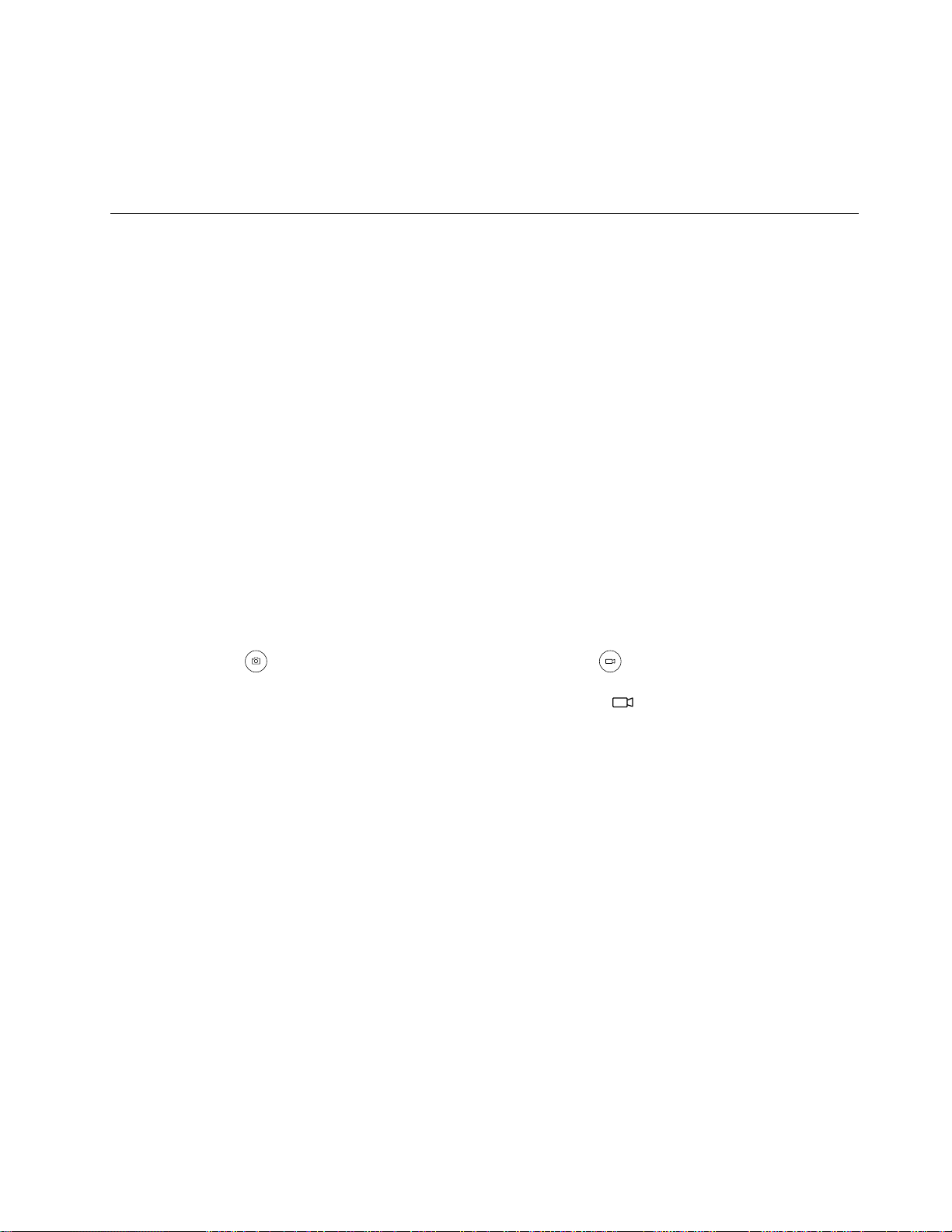
•멀티터치화면은플라스틱필름으로덮여있는유리패널입니다.화면에압력을가하거나금속물체를
올려놓으면터치패널이손상되거나오작동의원인이될수있습니다.
•화면에입력할때는손톱,장갑낀손가락또는무생물을이용하지마십시오.
•입력과화면반응의불일치를방지하기위해손가락을이용한입력의정확도를정기적으로조정합니다.
멀티미디어사용
내장구성요소(카메라,스피커및오디오기능)또는연결된외부장치(외부프로젝터,모니터및HDTV)
로업무또는엔터테인먼트를위해컴퓨터를사용하십시오.
오디오사용
청취경험을향상시키려면3.5mm(0.14인치)및4극플러그헤드폰또는헤드셋을오디오커넥터
에연결하십시오.
사운드설정변경
1.제어창으로이동하여범주별로확인하십시오.
2.하드웨어및소리➙소리를클릭하십시오.
3.설정을원하는대로변경하십시오.
카메라사용
내장된카메라를사용해서사진을촬영하거나비디오를녹화할수있습니다.카메라를사용중일때에는
카메라옆에있는표시등이켜집니다.
사진을찍거나비디오를녹화하려면:
1.시작메뉴를열고카메라를클릭합니다.
2.카메라아이콘
참고:사진모드를비디오모드로전환하려면비디오모드로전환
카메라설정을구성하려면시작메뉴를연다음,LenovoVantage➙하드웨어설정➙오디오/비디오를
클릭합니다.카메라설정을구성하려면카메라섹션을찾은다음화면의지시사항을따릅니다.
을클릭하여사진을촬영합니다.비디오아이콘을클릭하여비디오를녹화합니다.
을클릭하십시오.
외부디스플레이에연결
프로젝터또는모니터에컴퓨터를연결하여프레젠테이션을하거나작업공간을확장할수있습니다.
유선디스플레이연결
1.외부디스플레이를컴퓨터에있는적절한비디오커넥터(예:HDMI커넥터)에연결하십시오.
2.외부디스플레이를콘센트에연결합니다.
3.외부디스플레이를켜십시오.
컴퓨터에서외부디스플레이를감지할수없으면마우스오른쪽버튼으로바탕화면의빈영역을클릭한
다음디스플레이설정➙감지를클릭하십시오.
지원되는해상도
외부디스플레이가다음해상도를지원하는경우컴퓨터에서도해당비디오해상도가지원됩니다.
제2장.컴퓨터시작13
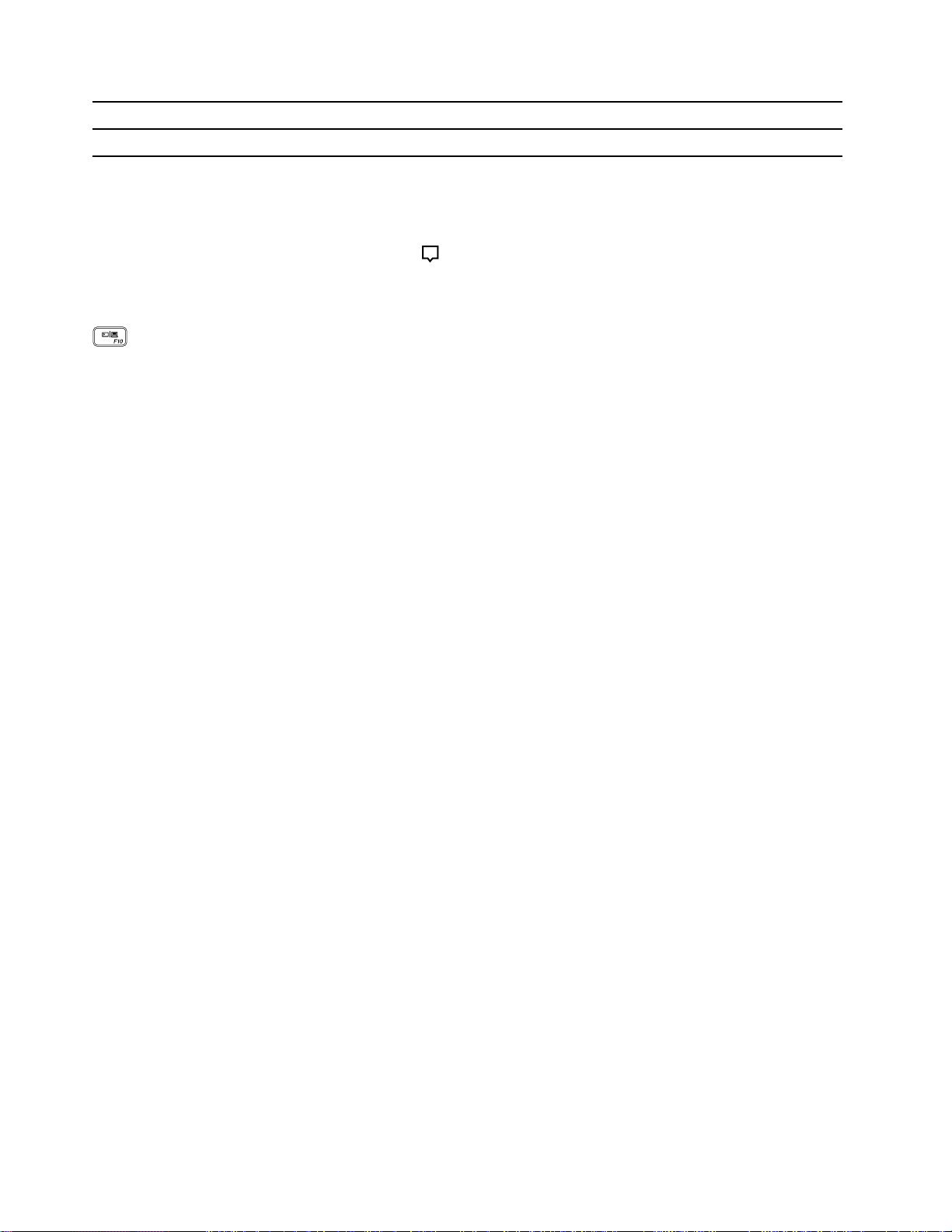
외부디스플레이연결지원되는해상도
HDMI커넥터최대3840x2160픽셀/30Hz
무선디스플레이연결(컴퓨터및Miracast
®
지원외부디스플레이의경우)
•시작메뉴를열고설정➙장치➙Bluetooth및다른장치➙Bluetooth또는다른장치추가➙무선
디스플레이또는도크를클릭하십시오.
•Windows알림영역에서관리센터아이콘
을클릭하고연결을클릭합니다.무선디스플레이를선택
하고화면의지시사항을따르십시오.
디스플레이모드설정
를누른다음,선호하는디스플레이모드를선택하십시오.
•PC화면만:비디오출력을컴퓨터화면에만표시합니다.
참고:상황에따라분리,PC화면만,컴퓨터만또는프로젝터분리가표시될수있습니다.
•복제:컴퓨터화면과외부디스플레이모두에동일한비디오출력을표시합니다.
•확장:컴퓨터디스플레이의비디오출력을외부디스플레이로확장합니다.두디스플레이사이
에서항목을드래그하여움직일수있습니다.
•보조화면만:비디오출력을외부디스플레이에만표시합니다.
참고:상황에따라프로젝터만또는보조화면만이표시될수있습니다.
DirectDraw또는Direct3D
®
를사용하는프로그램을전체화면모드로표시하는경우,기본디스플레
이에서만비디오출력을표시합니다.
디스플레이설정변경
1.바탕화면에서빈영역을마우스오른쪽버튼을클릭하고디스플레이설정을선택하십시오.
2.구성하려는디스플레이를선택합니다.
3.디스플레이설정을선호하는설정으로변경합니다.
컴퓨터디스플레이와외부디스플레이설정을모두변경할수있습니다.예를들어,기본디스플레이와보
조디스플레이를정의할수있습니다.또한해상도와방향도변경할수있습니다.
참고:LCD화면의해상도를외부디스플레이보다높게설정하면외부디스플레이에서화면의일부
분만볼수있습니다.
14LenovoIdeaPadC340시리즈사용설명서
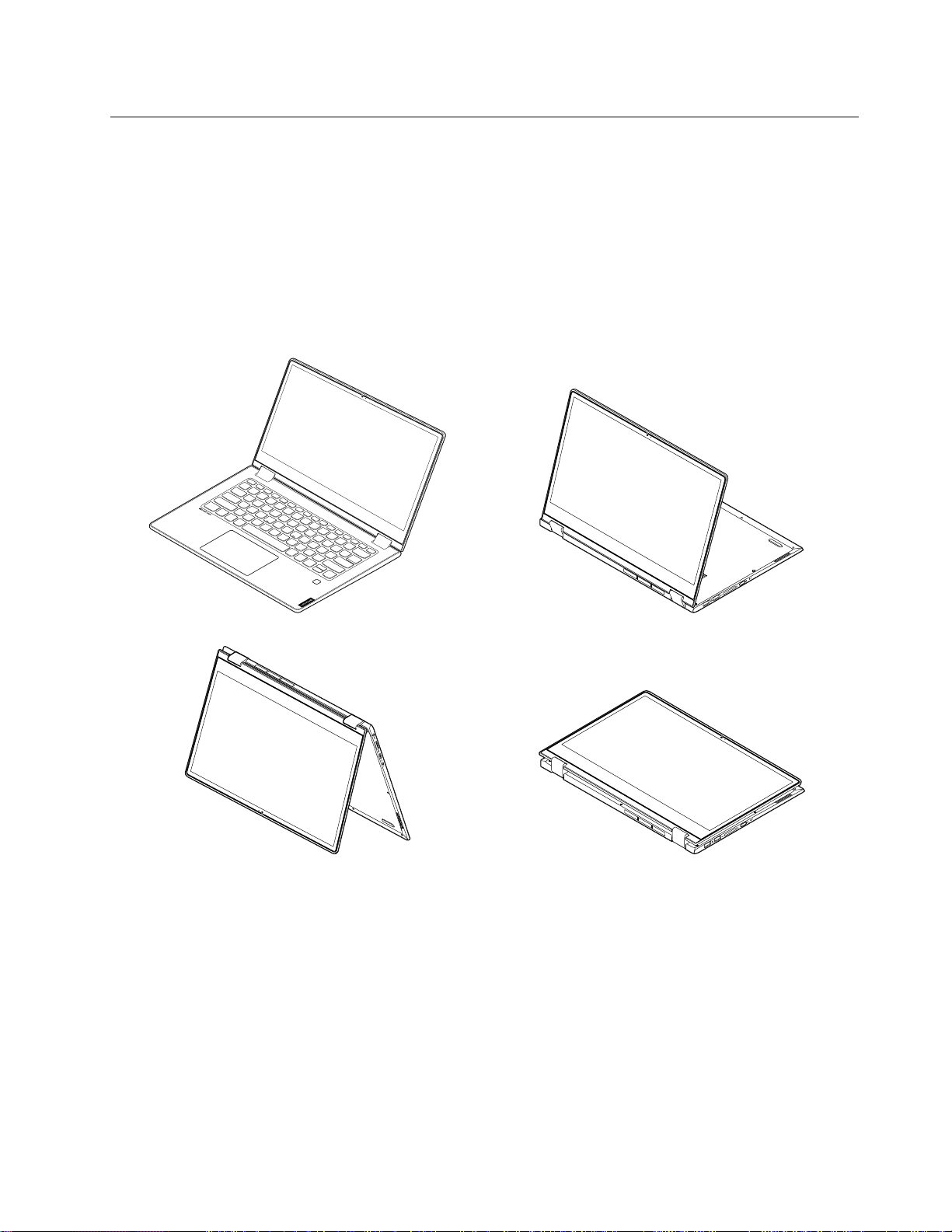
작동모드
컴퓨터디스플레이를최대360도회전할수있습니다.
주의:힘을너무세게주어컴퓨터디스플레이를회전시키거나컴퓨터디스플레이의오른쪽상단또는왼
쪽상단모서리에너무많은힘을가하지마십시오.잘못하면디스플레이또는힌지가손상될수있습니다.
사용자컴퓨터에는다음과같은4가지작동모드가있습니다.선호도에따라다른모드로전환할수
있습니다.
참고:스탠드모드,텐트모드및태블릿모드에서는키보드,마우스및터치패드의사용이자동으로중지
됩니다.대신에터치스크린을사용해서컴퓨터를조작하십시오.
노트북모드스탠드모드
텐트모드태블릿모드
제2장.컴퓨터시작15
